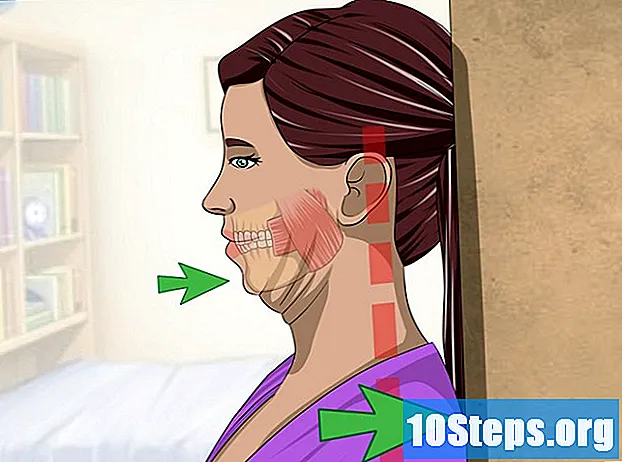Tartalom
Ez a cikk megtanulja, hogyan készítsen átlátszó fehér hátteret a Microsoft Paint alkalmazásban. A program egy frissített verzióként érkezik (az úgynevezett Paint 3D), amely lehetővé teszi a hátterek eltávolítását néhány kattintással, ha Windows 10 rendszert használ. A Windows korábbi verzióiban nem lehet átlátszó háttérrel rendelkező képeket menteni a Paint alkalmazásba. Ugyanakkor kivághatja a kép kívánt részét, és más háttérre illesztheti.
Lépések
1/2 módszer: A Paint 3D használata
. Közvetlenül a "Képernyő" panelen található. A kép háttérszíne eltávolításra kerül, de még nem láthatja.

. Közvetlenül a "Képernyő" panelen található. A kép kijelölt része most szürke háttér alatt lesz.
a ″ Kiválasztás ″ gomb alatt. A képernyő tetején található eszköztáron található. Megjelenik egy menü.
a ″ Select ″ gombot ismét. A menü ismét megnyílik.
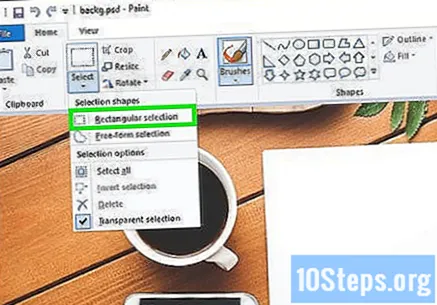
kattints be Téglalap alakú kiválasztás. Ez az opció a menü tetején található. Az eszköz lehetővé teszi, hogy négyzetet rajzoljon a kép köré annak kiválasztásához.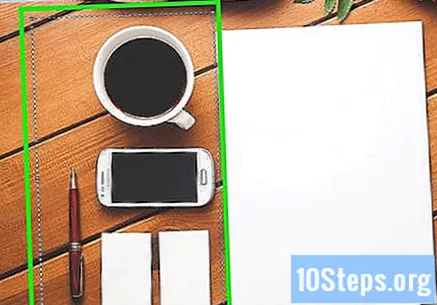
Válassza ki a kép azon részét, amelyet meg szeretne tartani. Kattintson és húzza az egeret, amíg a kép kívánt része ki van jelölve, majd engedje el a gombot. Pontozott jelölőnégyzet jelenik meg a kiválasztott területen.- A kiválasztó mezőben minden megmarad, kivéve azokat az elemeket, amelyek megfelelnek a "2. szín" -nek. kattints be Szabad formájú választék manuálisan válassza ki a kép kívánt részét, ha a háttér nem teljesen fehér (ha a háttérben olyan árnyékok és objektumok vannak, amelyeket nem szeretne megtartani).
kattints be Másolat. Ez a gomb a képernyő bal felső sarkában található a "Vágólap" panelen. A kiválasztott elem másolásra kerül.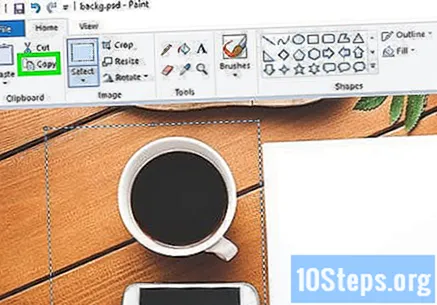
Hozzon létre vagy nyisson meg egy új fájlt. A kiválasztott elem másolásával új képet nyithat meg, ahová beilleszthető. Új fájl megnyitása előtt a Paint megkéri Önt, hogy mentse vagy dobja el a képen végzett változtatásokat.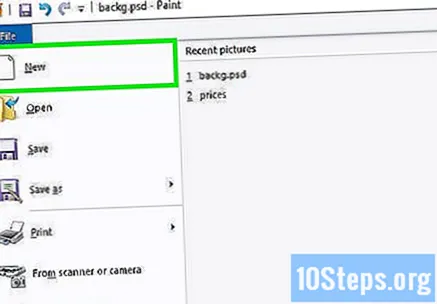
- kattints be File a bal felső sarokban.
- kattints be Új új fájl létrehozásához vagy kattintson Nyisd ki hogy más képet nyithasson meg.
kattints be Nyaklánc. Ez a gomb a Paint bal felső sarkában található. Az előző fájl kiválasztott részét beillesztjük az új képbe.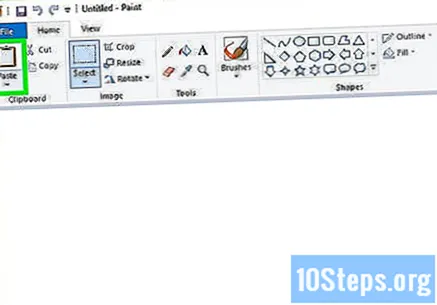
- Kattintson és húzza a kijelölést a mozgatáshoz.
- A beillesztett képen lehetnek fehér szegélyek. Olvassa tovább a probléma megoldásához.
kattints be 1. szín. Ez a gomb a képernyő tetején található, a színpaletta mellett.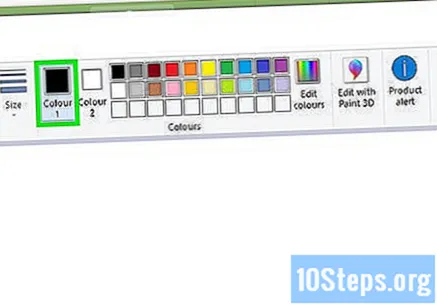
Válassza ki az eszköztár cseppentőjét.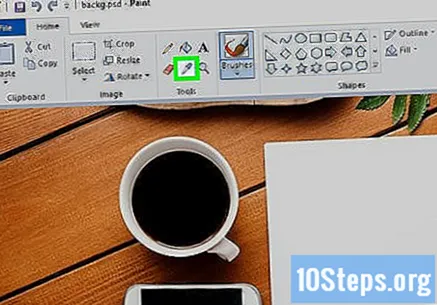
Kattintson az aljára a szélek közelében. Kattintson a fehér szegélyek melletti háttérre a hozzájuk legközelebb eső szín kiválasztásához. Ez lehetővé teszi a fehér területek festését, kombinálva őket a kiválasztott színnel.
Kattintson az ecset eszközre. Ez egy ecsettel ellátott gomb a képernyő tetején található "Eszközök" panel jobb oldalán.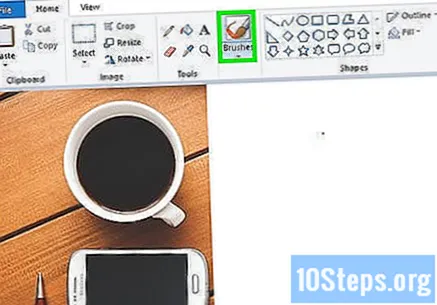
- A kefe gombjának lefelé mutató nyíljára kattintva kiválaszthatja a különböző típusú keféket.
Festse meg a széleit. Az ecsettel színezze ki a ragasztott tárgy körül továbbra is megjelenő fehér széleket.
- Nagyítson, és próbálja meg nem színezni a képet.
- A cseppentőt gyakrabban használhatja, ha a háttér színe egyenletes.
- Kattintson az alábbi menüre Méret az ecset méretének megváltoztatásához. Használjon nagyobb ecsetet a nagyobb területek színezéséhez, vagy váltson kisebb ecsetekre, és használja a zoomot a pontosabb színezéshez.
- Keressen olyan fehér részeket, amelyeket az Átlátszó kijelölés eszköz nem másolt át. Az ecsettel színezzük ki őket.
- nyomja meg Ctrl+Z visszavonás, ha véletlenül kiszínezi a kép egy nem kívánt részét.